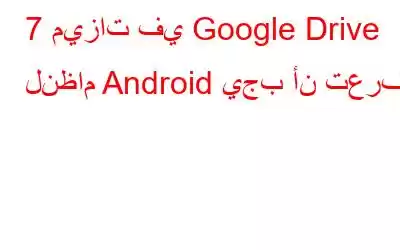يعد Google Drive أحد مواقع التخزين السحابية الشائعة لنظام Android. استخدم كل مستخدم Android آخر التخزين السحابي البسيط لتخزين البيانات. ومع ذلك، هل تعلم أن هناك المزيد لذلك؟ علاوة على ذلك، يمكن استخدام جميع الميزات الأساسية لمشاركة الملفات، كتطبيق مصاحب لصور Google والمزيد.
لقد أدرجنا بعض الميزات الأقل شهرة لمستخدمي Android.
1. النسخ الاحتياطي لهاتفك
إحدى أهم ميزات Google Drive هي القدرة على النسخ الاحتياطي لبيانات جهاز Android الخاص بك. إنها إلى حد بعيد الطريقة الملائمة لعمل نسخة احتياطية من بياناتك. يمكنه إجراء نسخ احتياطي لنظامك وإعدادات البيانات وبعض البيانات بنجاح.
يمكنك إجراء نسخ احتياطي للبيانات في بضع خطوات بسيطة:
- افتح Google Drive.
- انتقل إلى الإعدادات.
- حدد موقع النسخ الاحتياطي وإعادة التعيين وانقر عليه.
- حدد النسخ الاحتياطي لبياناتي وقم بتمكينه.
ملاحظة: احرص دائمًا على تمكين الاستعادة التلقائية.
2. مسح الصور والمستندات ضوئيًا
يعمل Google Drive على الترويج لعالم خالٍ من الأوراق. مع هذا التطبيق، يمكنك الحصول على ماسح ضوئي للمستندات يدعم تقنية التعرف الضوئي على الحروف (OCR). لذا، يمكنك مسح صورك ومستنداتك ضوئيًا بسهولة.
للقيام بذلك، اتبع الخطوات التالية:
- افتح Google Drive.
- انقر فوق + تسجيل الزر
- انقر فوق "مسح ضوئي" من القائمة المنبثقة.
- وجه الكاميرا إلى المستند الذي تريد مسحه ضوئيًا.
- انقر على الصورة ثم احفظها بالنقر على أيقونة الاختيار.
ملاحظة: يمكنك دائمًا قص الصورة إلى الطول المطلوب.
3. الدمج مع صور Google
هل ترغب في الوصول إلى صورك على أي جهاز تقوم بتسجيل الدخول إليه. حسنًا، الأمر سهل جدًا. يمكنك مزامنة صورك مع صور Google. لأتمتة العملية، يمكنك اتباع الخطوات التالية:
- انتقل إلى Google Drive.
- حدد موقع الإعدادات.
- ثم انقر على الإضافة التلقائية.
- بمجرد تمكين الإضافة التلقائية، يتم إنشاء مجلد في محرك الأقراص الخاص بك باسم صور Google.
4. جعل الملفات عامة
هناك العديد من الوسائط لمشاركة ملف، ولكن يمكنك استخدام Google Drive لإتاحة ملفاتك لشخص ما. لمشاركة الملفات، اتبع الخطوات التالية:
افتح Google Drive.
- انتقل إلى "المستند" وانقر على زر القائمة بجانبه.
- حدد خيار مشاركة الرابط.
- سوف تحصل على رابط ومشاركته على وسائل التواصل الاجتماعي.
يمكنك مشاركة الملف مع الآخرين عن طريق إضافة عناوين البريد الإلكتروني للأشخاص.
كل ما عليك فعله هو
- الانتقال إلى المستند والنقر على زر القائمة بجانبه.
حقوق الصورة: makeuseof.com
- انقر فوق "إضافة أشخاص" ثم اضغط على الرابط الأخضر ضمن "من لديه حق الوصول".
- بمجرد النقر عليه، ستظهر لك أيقونة العين بجانب ميزة مشاركة الارتباط. يمكنك أيضًا تغيير الإذن إلى التعليق والتحرير.
5. فتح الملفات في تطبيق مختلف
يمكنك فتح الملفات المخزنة في Google Drive باستخدام تطبيق مختلف أيضًا، وهو يعمل مع ملفات PNG وPDF office وغير ذلك الكثير. اتبع الخطوات التالية:
- انتقل إلى "المستند" وانقر على زر القائمة بجانبه.
- اضغط على "فتح باستخدام".
- سوف تفعل ذلك احصل على الخيارات المتاحة حسب التطبيقات المتوافقة لفتح الملف.
6. إضافة اختصارات الشاشة الرئيسية
إذا كنت تصل إلى بعض الملفات الموجودة على Google Drive كثيرًا، فإن إضافة اختصار الملف إلى الشاشة الرئيسية يعد فكرة جيدة. للقيام بذلك، اتبع الخطوات:
- افتح Google Drive.
- اذهب إلى المستند وانقر على زر القائمة بجانبه.
- حدد موقع "إضافة إلى الشاشة الرئيسية" وانقر عليها.
- سوف تحصل على اختصار لها على الشاشة الرئيسية.
7. حفظ الملفات والمجلدات المشتركة
أفضل جزء من وجود Google Drive معك هو أنه يمكنك الوصول إلى الملفات والمستندات ومشاركتها بسهولة. يمكن رؤية الملفات التي تمت مشاركتها بواسطة الآخرين ضمن مجلد "تمت مشاركتها معي".
للاحتفاظ بالملفات المشتركة بطريقة منظمة، يمكنك نقلها إلى أحد المجلدات الخاصة بك. للقيام بذلك، اتبع الخطوات:
- افتح Google Drive.
- انتقل إلى المستند المشترك وانقر على زر القائمة بجانبه.
الصورة الائتمانية: Makeuseof.com
- انقر فوق "إضافة إلى Drive".
- سيطلب منك اختيار مجلد حيث تريد حفظه.
- انقر فوق "إضافة".
في حالة عدم رغبتك في حفظه في مجلد موجود، فيمكنك إنشاء مجلد جديد ، من خلال النقر على الأيقونة الموجودة في الزاوية اليمنى العليا.
لذا، كانت هذه بعض الحيل التي يمكن تطبيقها أثناء استخدام Google Drive لجعله أكثر فائدة.
قراءة: 0